Most már megismerted az alapokat, és készen állsz, hogy belevágj egy izgalmas projektbe. A tanulmánycélja, hogy végigvezessen a kétnézetű névjegykártyalétrehozásának folyamatán az Adobe InDesignprogramban. Eközben nemcsak az InDesign használatát tanulod meg, hanem azt is, hogyan állítsd be az alapvető beállításokat, mint a margók, a levágás és az oldalak beállítása. Kezdjünk is bele!
Legfontosabb felismerések
- A helyes beállítások a New Dialogban alapvetőek egy jól strukturált dokumentumhoz.
- A levágás és a biztonsági margók fontosak az optimális nyomtatási eredmények eléréséhez.
- Az existing documents alapértelmezett beállítások módosítása bármikor lehetséges új dokumentumok létrehozása nélkül.
Lépésről lépésre útmutató
Ahhoz, hogy egy új fájlt hozz létrea kétnézetű névjegykártyádhoz, kövesd ezeket a lépéseket:
1. lépés: Dokumentum létrehozása
Új dokumentum létrehozásához nyomd meg a Ctrl + N billentyűkombinációt (vagy Command + N a Mac-en). Ezzel megnyílik a New Dialog, amely az első hely a beállításaidhoz. Itt meghatározhatod a formátumot és az oldalak számát. Válaszd a 85 mm szélességet és 55 mm magasságot, ami a névjegykártyák standard formátuma. Állítsd a lapok számát 4-re, hogy kétnézetű kártyát készíthess. Aktiváld a dupla oldalak jelölőnégyzetet.
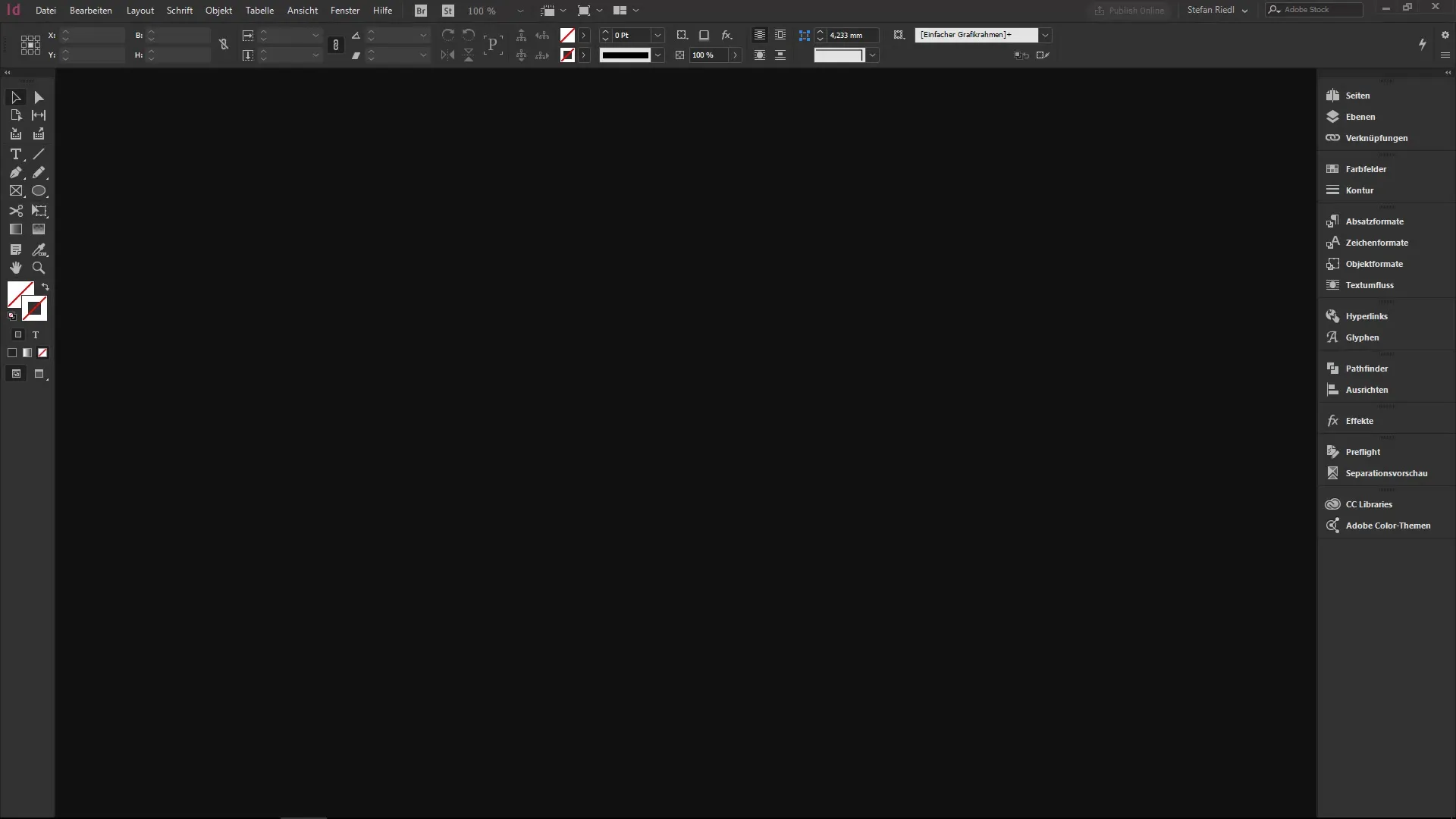
2. lépés: Diagram és elrendezés
A névjegykártyád elrendezése világos margókat és levágást igényel. Állítsd a margókat 3 mm-re, hogy létrehozz egy kis biztonsági zónát. Ezek a margók alapvető fontosságúak egy tiszta és professzionális megjelenésű kártya nyomtatásához. Ugyanígy fontos, hogy a levágási tartalékot 3 mm-re állítsd. Később megtudod, miért olyan fontos ez a lépés.
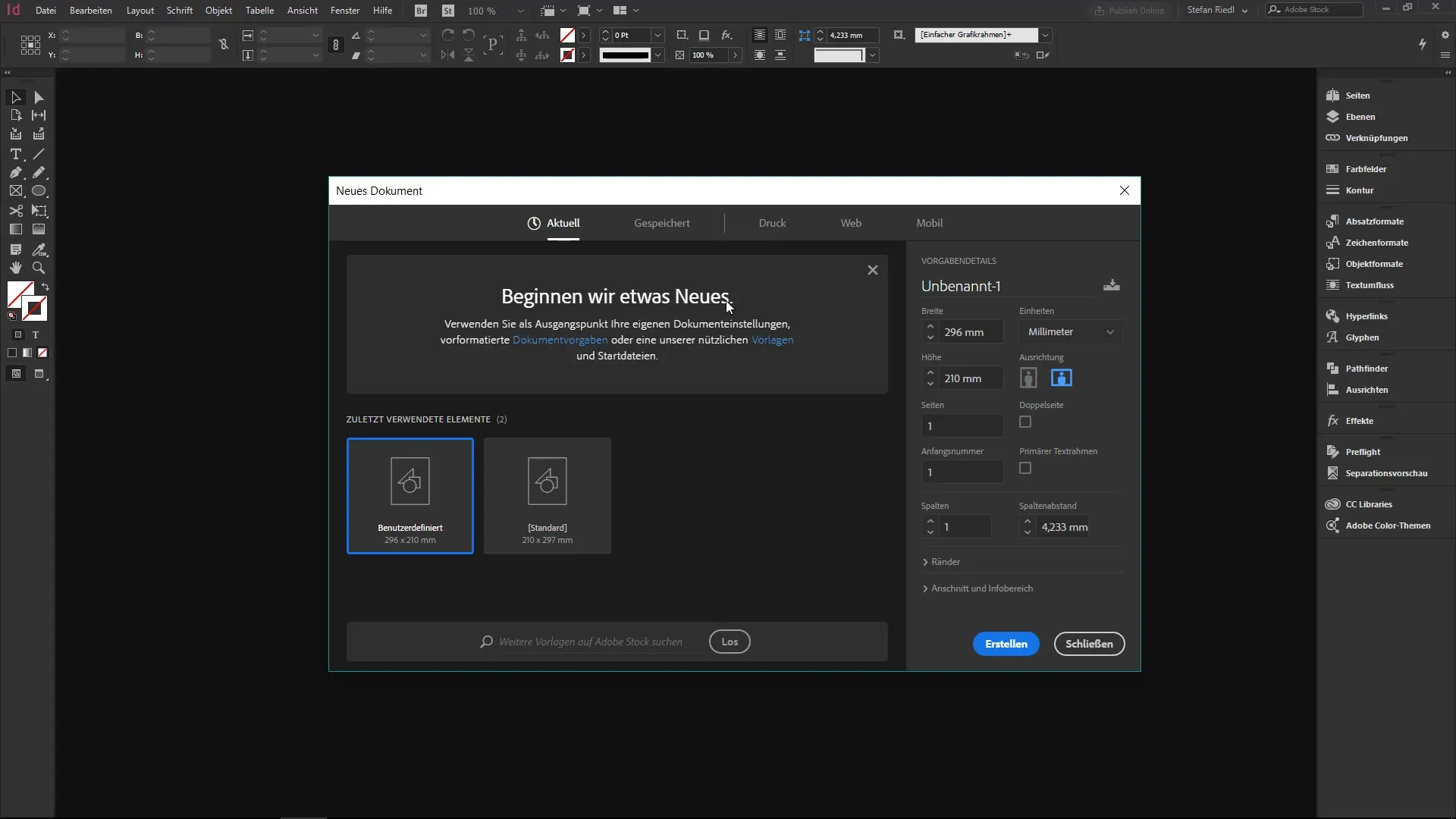
3. lépés: Dokumentum mentése
Van lehetőség, hogy a beállításaidat sablonként mentsd el. Nevezd el például „Névjegykártya négy oldalas”-ra. Ez a funkció különösen hasznos, ha rendszeresen hasonló terveket szeretnél készíteni. Így időt spórolhatsz meg a jövőbeli projektjeid során.
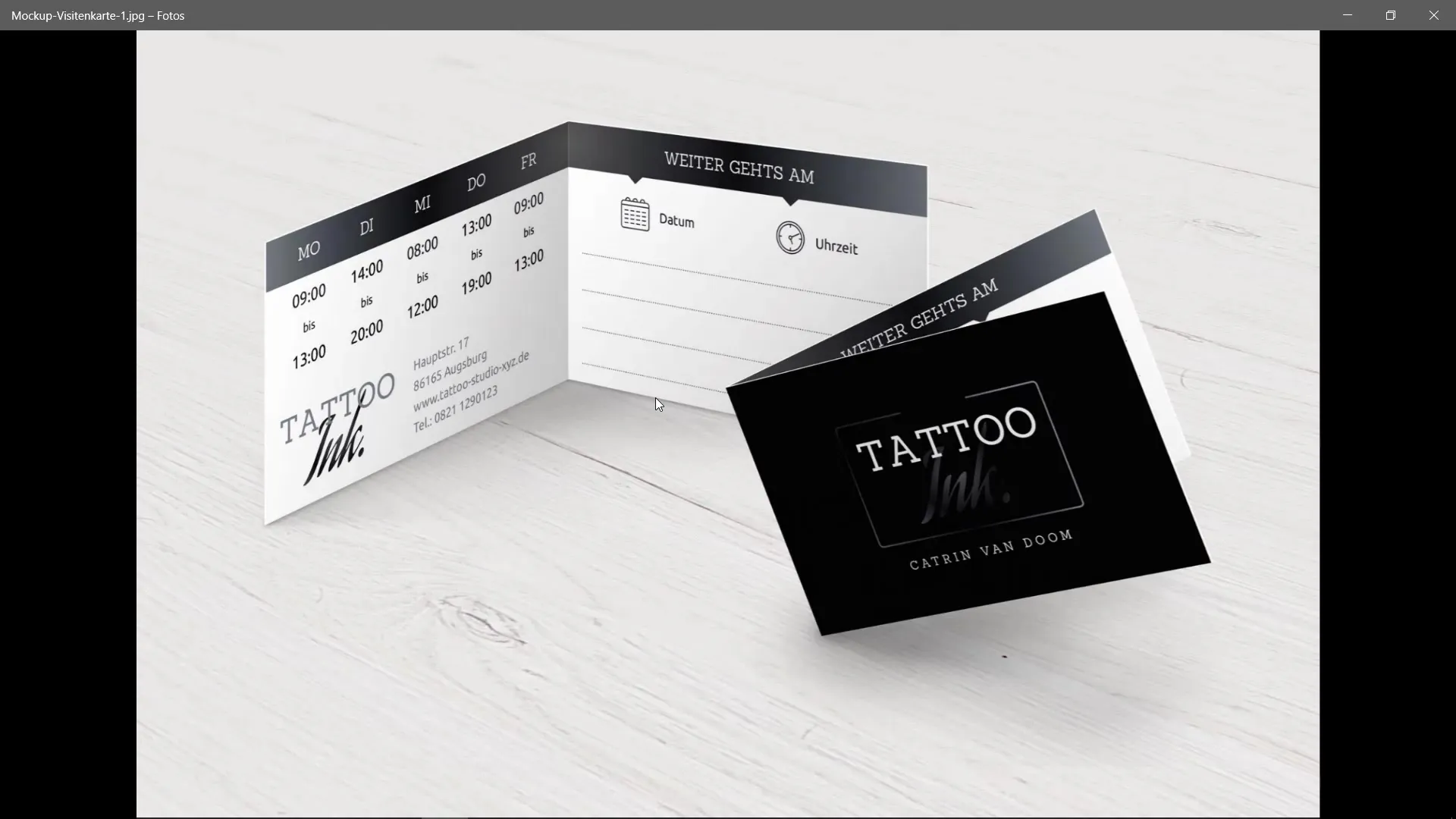
4. lépés: Az oldalsorrend ellenőrzése
Miután létrehoztad a dokumentumodat, lehet, hogy az oldalsorrend nem ideális. A pár oldal áramló módon jelenhet meg, amelyet ki kell igazítanod. Lépj a lap paneledre, amely a Window menüből érhető el. Itt megváltoztathatod az oldalsorrendet úgy, hogy az megfeleljen a pár oldalaknak.
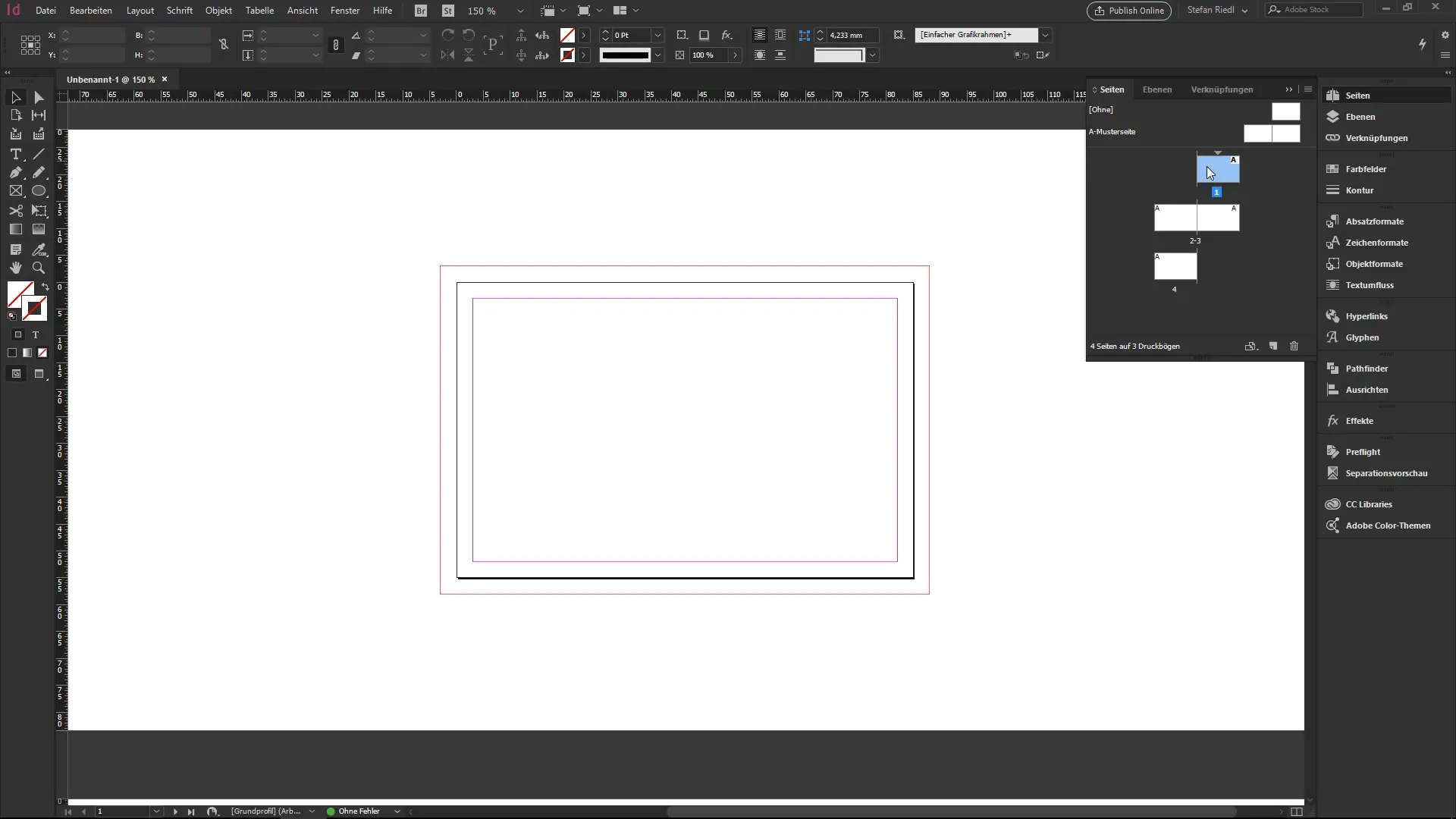
5. lépés: Margók és levágás szerkesztése az elrendezésben
Ha hibát követtél el a beállítással, módosíthatod a beállításokat az Layout-ra, majd a Margók és oszlopok lehetőségre lépve. Itt szerkesztheted a margókat és az oszlopokat a dokumentumodhoz. Győződj meg róla, hogy a vágási előnézeti funkciót mindig használd, hogy valós időben láthasd a változtatásokat.
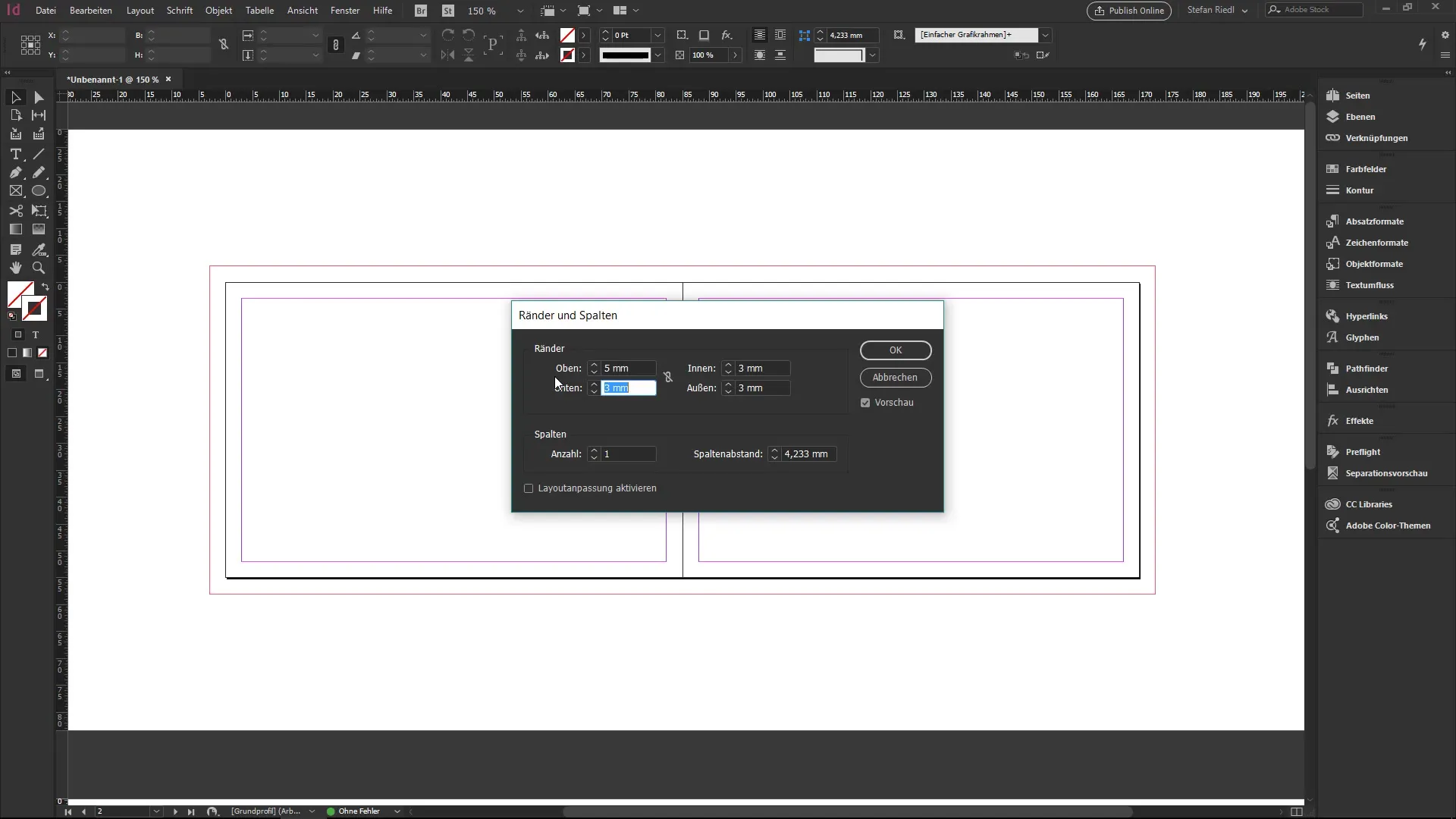
6. lépés: Levágás és információs terület beállítása
A professzionális megjelenés biztosítása érdekében módosítanod kell a levágást és az információs területet. Lépj a Dokumentum beállítása lehetőségre. Itt ellenőrizheted és módosíthatod a levágási beállításokat. Ezek alapvetőek ahhoz, hogy elkerüld a névjegykártyák vágásakor megjelenő csúf fehér széleket (blitzer).
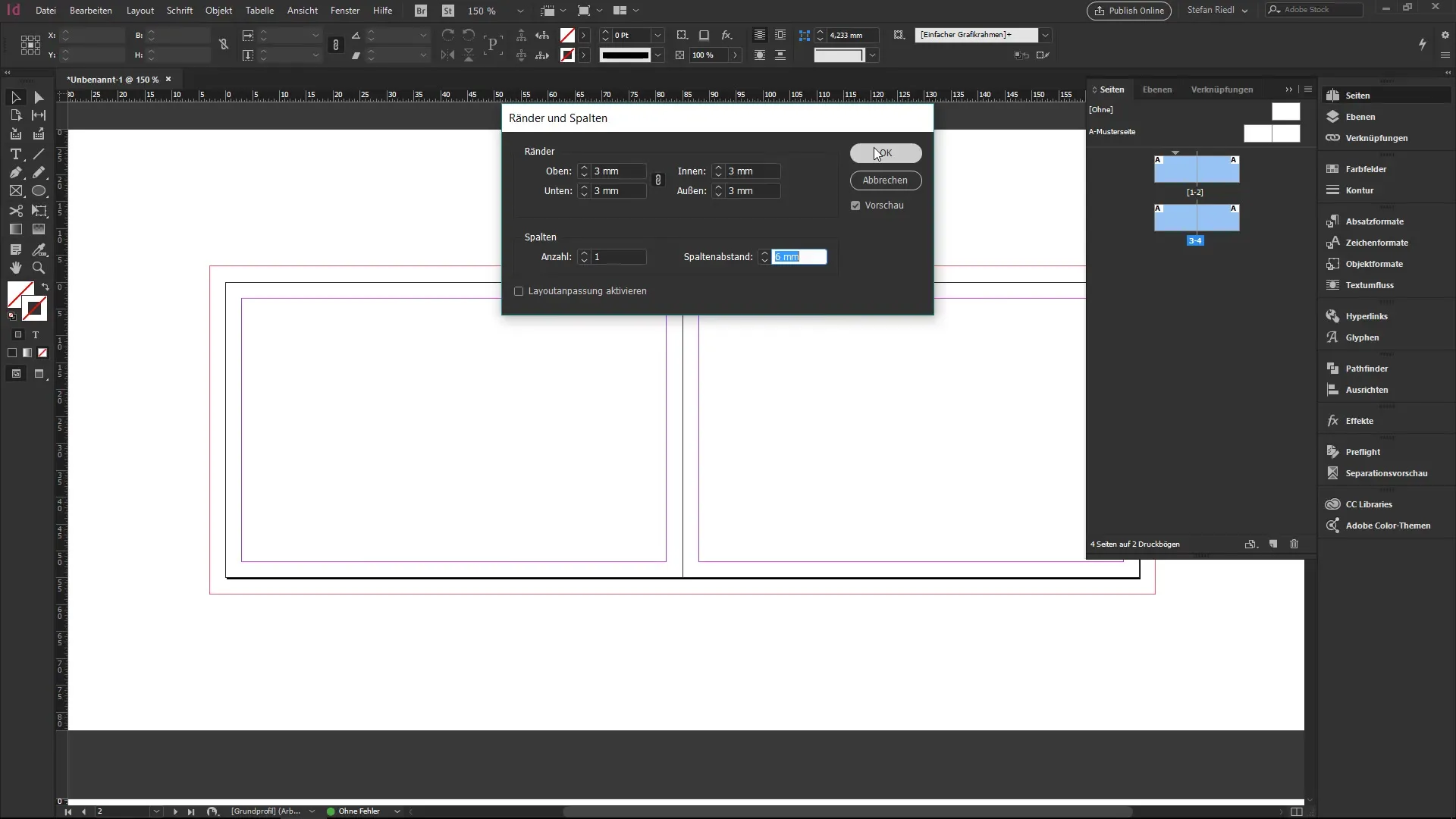
7. lépés: Elemek elhelyezése
Most kezdhetsz el dolgozni a névjegykártyád tervezésén. Használd a téglalap eszközt formák létrehozására, és színezd ki őket ennek megfelelően. Ne felejtsd el, hogy minden fontos elemet a margók belsejébe helyezz, hogy biztosan minden tökéletesen érvényesüljön.
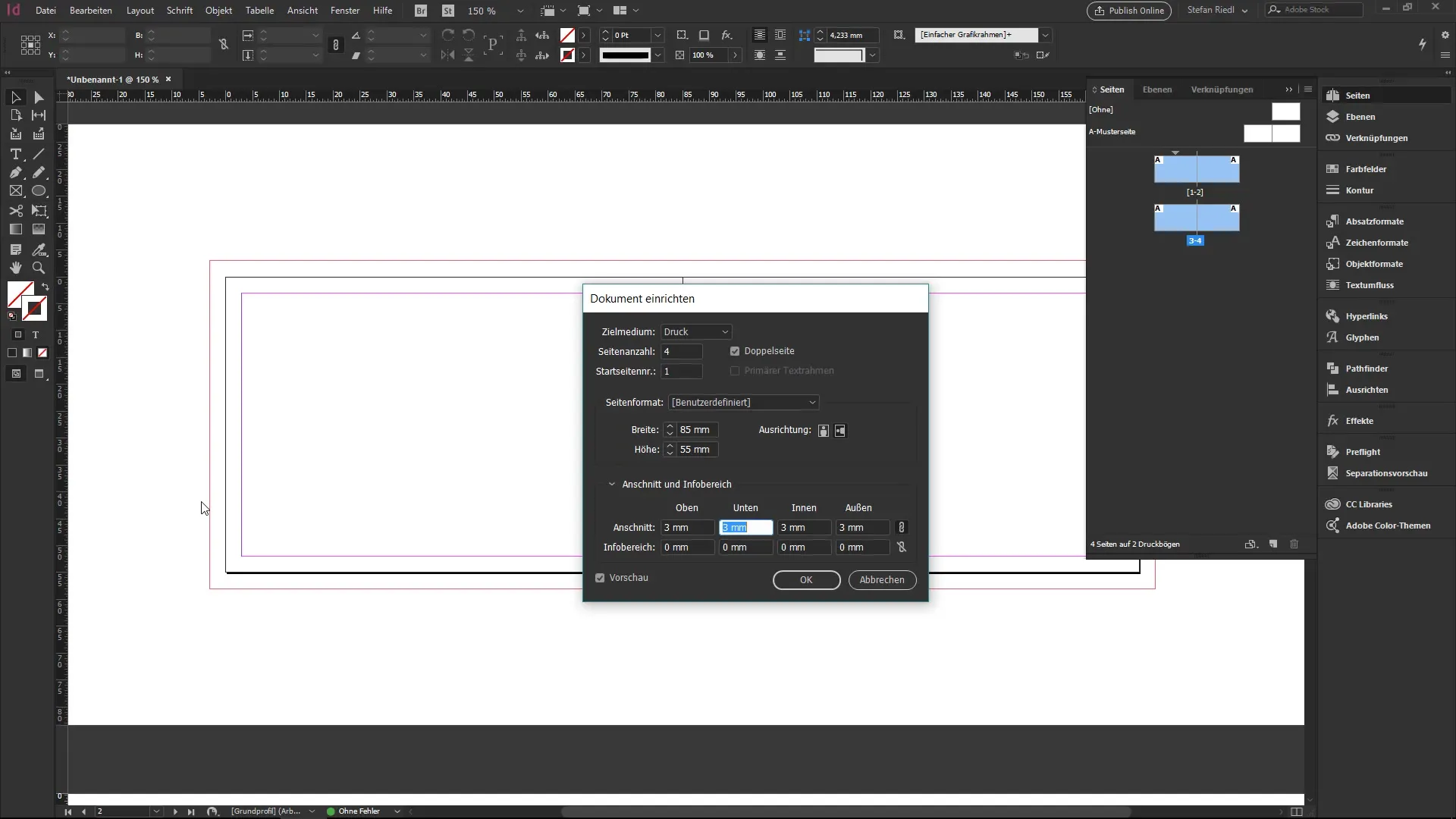
8. lépés: Mentés és exportálás
Mielőtt exportálnád a dokumentumodat, rendszeresen mentsd a munkádat. Lépj a Fájl menübe, majd válaszd a Mentés másként lehetőséget, hogy biztosan ne veszítsd el a munkádat. Ha elégedett vagy a dizájnnal, exportálhatod a dokumentumot a nyomtatáshoz a Fájl menüben, majd az Exportálás lehetőséget választva.
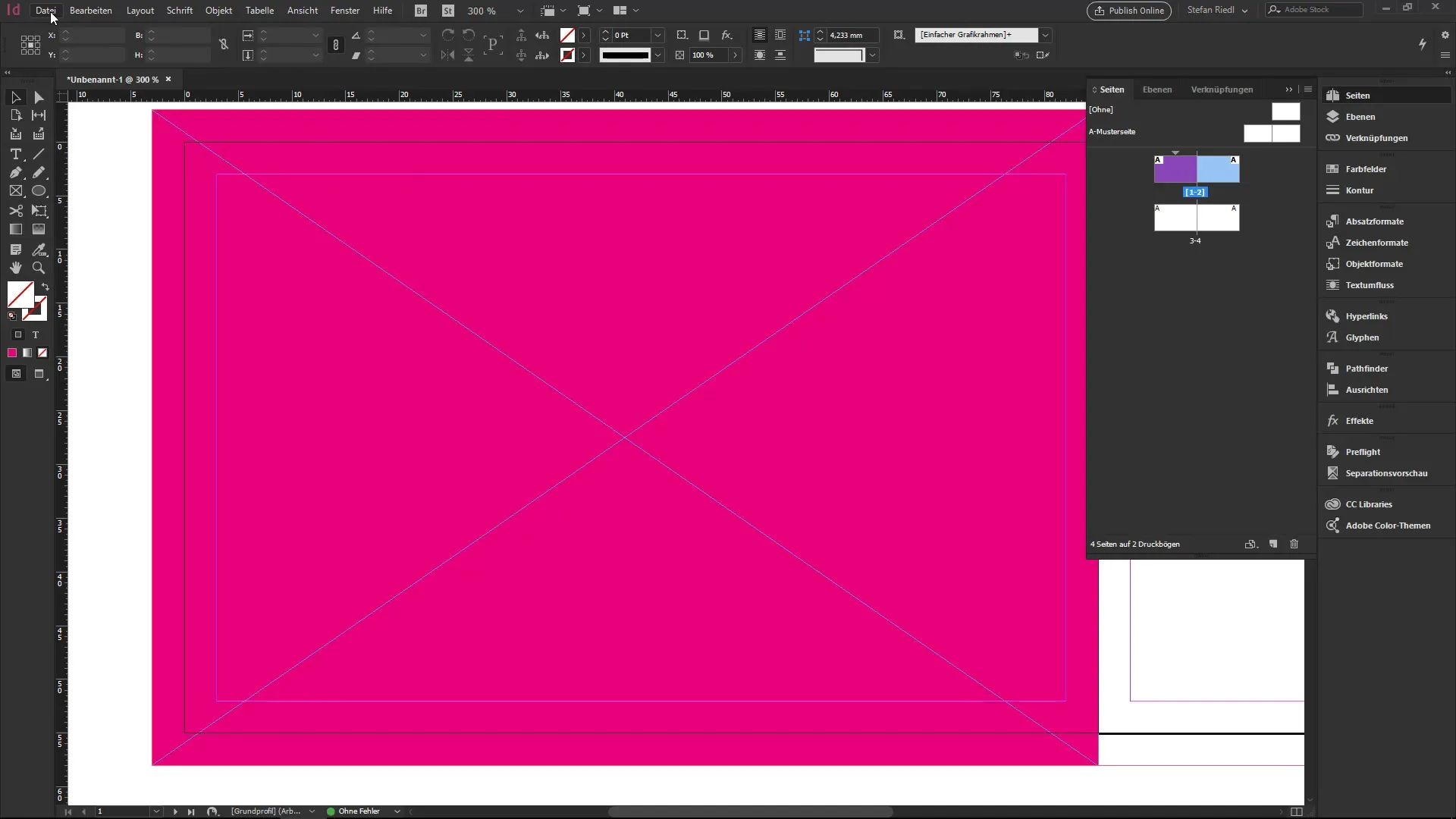
Összefoglalás - InDesign lépésről lépésre: Névjegykártya létrehozása
Ebben a tanulmányban megtanultad, hogyan készíthetsz kétnézetű névjegykártyát az Adobe InDesign programban. Kezdve a New Dialog alapbeállításain keresztül egészen a margók és levágás beállításáig, valamint a tervezési folyamatig. Ne feledd, hogy bármikor végezhetsz módosításokat a dokumentum optimalizálása érdekében.
GYIK
Hogyan nyithatok meg egy új dokumentumot az InDesignban?Új dokumentumot úgy nyithatsz meg, hogy megnyomod a Ctrl + N (vagy Command + N a Mac-en) billentyűket.
Mi a névjegykártyák alapértelmezett formátuma?A névjegykártyák alapértelmezett mérete 85 mm szélesség és 55 mm magasság.
Mi az a levágás, és miért fontos?A levágás egy olyan terület, amely a széleken túlmegy, hogy elkerülje a fehér szélek (blitzer) megjelenését a vágás során.
Módosíthatom egy dokumentum beállításait később?Igen, egyszerűen módosíthatod a dokumentum beállításait új dokumentum létrehozása nélkül.
Hogyan menthetek sablont az InDesignban?Sablon mentéséhez igazítsd a beállításokat, majd válaszd a „Mentés másként” lehetőséget, hogy elnevezd, és jövőbeli projektekhez újra felhasználhasd.


